Adăugarea codului Adsense la WordPress
Publicat: 2022-09-11Adăugarea codului Adsense la WordPress este simplă. Doar urmați acești pași: 1. Conectați-vă la contul dvs. WordPress. 2. Accesați bara laterală din stânga și faceți clic pe „Aspect”. 3. În meniul Aspect, faceți clic pe „Editor”. 4. În partea dreaptă a ecranului, veți vedea o listă de fișiere. Găsiți fișierul numit „header.php” și faceți clic pe el. 5. Găsiți linia de cod care spune „” și adăugați următorul cod direct sub ea: Înlocuiți „XXXXXXXXXXXXXXXX” cu propriul cod Adsense. 6. Salvați fișierul și gata!
AdSense, care este un program creat de Google, permite utilizatorilor să afișeze reclame pe site-urile lor web. Vă permite să plasați reclame contextuale pe o varietate de pagini diferite ale site-ului dvs. Google va analiza baza sa de anunțuri pentru a vedea care anunțuri sunt legate de conținutul site-ului dvs. pe baza conținutului de pe pagina dvs. Cu cât mai mulți oameni văd reclamele, cu atât câștigi mai mulți bani. Trebuie să aveți un cont Google Adsense pentru a utiliza Google AdSense pe site-ul dvs. WordPress. După ce obțineți codul de anunț, ar trebui să utilizați un generator de cod încorporat sau să îl introduceți manual în site-ul dvs. web. Există mai multe directoare cu pluginuri WordPress care includ unele populare. Există mai multe bune practici asociate cu AdSense.
Este($adsense=$) script-ul php asincron sau script-ul asincron și ecou „script async src=” //pagead2.googlesyndication.com/pagead/js/adsbygoogle.js””>/script>in clasa
După ce ați generat codul AdSense, trebuie să îl introduceți între etichetele head> și /head> de pe site-ul dvs. Puteți maximiza utilizarea AdSense prin încorporarea acestuia în fiecare pagină a site-ului dvs. web.
Cum adaug AdSense pe site-ul meu WordPress?
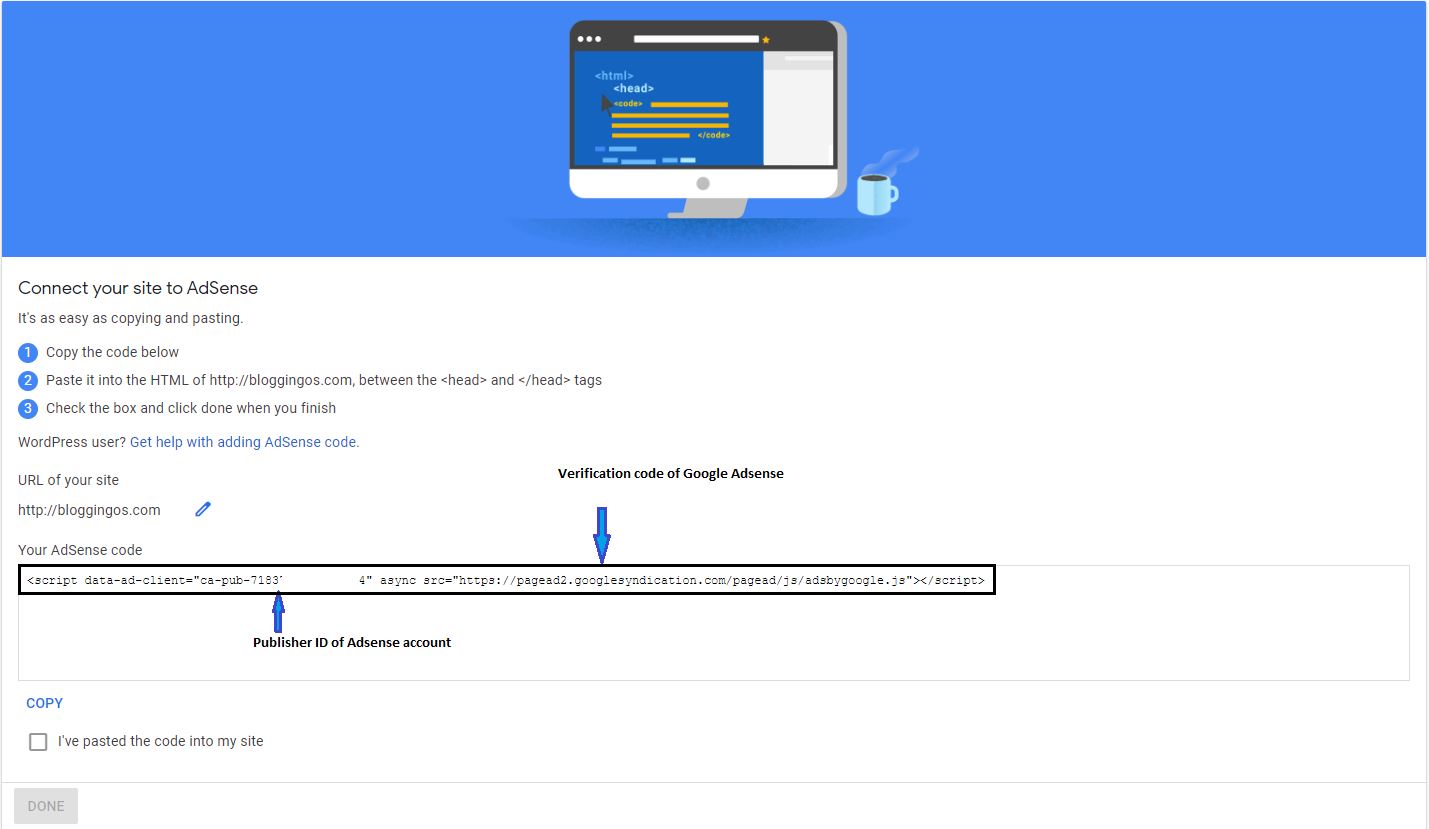 Credit: bloggingos.com
Credit: bloggingos.comAdăugarea Adsense pe site-ul dvs. WordPress este un proces destul de simplu. În primul rând, va trebui să creați un cont cu Adsense dacă nu aveți deja unul. Apoi, conectați-vă la site-ul dvs. WordPress și navigați la secțiunea de pluginuri. În bara de căutare, tastați „Adsense” și instalați pluginul. Odată ce pluginul este instalat, va trebui să îl configurați cu informațiile contului dvs. Adsense . După aceea, puteți adăuga AdSense pe site-ul dvs. pur și simplu inserând codul Adsense în postările și paginile dvs.
Google AdSense este o rețea de publicitate Google care permite proprietarilor de bloguri și proprietarilor de site-uri web să câștige bani. Această caracteristică vă permite să vindeți spațiul publicitar al site-ului dvs. web agenților de publicitate contra unei taxe. În acest articol, vă vom arăta cum să utilizați Google AdSense într-un site WordPress. Următorul pas este să determinați unde doriți să plasați anunțul pe site-ul dvs. web. Deoarece bara laterală afișează majoritatea reclamelor, este recomandat să utilizați un widget în acest scop. Apoi, în blocul widget HTML personalizat, veți găsi codul Google AdSense . AdSense va genera codul pentru dvs. după ce acesta a fost generat.
Folosind codul de reclame automate, un singur fragment de cod poate fi folosit pentru a genera reclame pe un blog WordPress. Dezavantajul acestei metode este că aveți mai puțin control asupra cât spațiu apar anunțurile dvs. pe site-ul dvs. web. Pentru a adăuga cod la nivelul întregului site pe site-ul dvs., puteți utiliza un plugin precum WPCode. Poate dura ceva timp pentru ca Google AdSense să afișeze anunțuri. Când o postare se află în partea de sus a ecranului, cele mai multe clicuri sunt de obicei direcționate către acea postare. Dacă ați început să utilizați AdSense pe o platformă găzduită de Google, cum ar fi Blogger sau YouTube, puteți schimba tipul de cont AdSense la WordPress. Trebuie să furnizați Google AdSense adresa URL a site-ului dorit pentru a-l genera bani.
Google AdSense calculează veniturile din luna anterioară și le afișează în fiecare lună pe pagina dvs. „Tranzacții”. Dacă veniturile dvs. ating pragul, plata dvs. va fi procesată și eliberată până la data de 21 a lunii respective. Transferul electronic direct, transferul bancar, cecul și Western Union sunt doar câteva dintre metodele de plată disponibile. AdSense vă permite să generați venituri din site-ul dvs. prin afișarea de reclame. Conectați-vă la contul dvs. Adsense și accesați Anunțuri pentru a dezactiva anunțurile automate. Dacă doriți să dezactivați complet anunțurile automate, accesați „Setări site” și debifați caseta de lângă ele.
Pot adăuga AdSense la WordPress gratuit?
Da, ești liber să faci asta. Dacă ați început să utilizați AdSense pe o platformă găzduită de Google, cum ar fi Blogger sau YouTube, vă puteți schimba tipul de cont AdSense și îl puteți utiliza cu WordPress. Dacă doriți să generați bani cu un site, Google AdSense vă solicită să trimiteți un formular de cerere cu adresa URL.
Pluginul WordPress poate fi integrat cu Google AdSense. Îți poți monetiza site-ul prin publicitate. Puteți plasa anunțuri pe site-ul dvs. cu ajutorul Google Adsense, care este probabil una dintre cele mai cunoscute platforme de anunțuri disponibile. Folosind pluginurile furnizate în această postare, vă puteți plasa propriile anunțuri pe site-ul dvs. web fără a utiliza AdSense. Un site web cu un public mare, dar care nu le vinde direct, poate fi o modalitate excelentă de a genera venituri prin publicitate. Va trebui să vă creați un cont Google dacă nu aveți deja unul. Aplicația dvs. poate fi respinsă dacă site-ul dvs. întâmpină dificultăți tehnice.
Pentru a adăuga Google AdSense pe site-ul dvs. WordPress, urmați acești pași. Anunțurile avansate, de exemplu, pot fi folosite ca un plugin Adsense ușor de utilizat. Folosind această funcție, puteți gestiona procesul de afișare a reclamelor pentru dvs. fără a fi nevoie să utilizați widget-ul. De asemenea, oferă un bloc de anunțuri, permițându-vă să le includeți oriunde doriți în postările dvs. Pentru a gestiona întregul proces de publicitate, puteți utiliza un plugin, care adaugă cod paginilor dvs. Instalând pluginul Head, Footer și Post Injections, puteți copia codul într-un ecran de setări și apoi îl puteți introduce în capul sau subsolul site-ului dvs. Dacă preferați, puteți adăuga manual codul Google AdSense pentru tema dvs. WordPress.
Dacă nu sunteți sigur că scrieți pluginuri, puteți adăuga codul creându-vă propriul. Aceasta va activa scriptul Google Adsense, dar nu se va conecta la contul dvs. de utilizator AdSense . Pentru a utiliza identificatorul unic din contul dvs. AdSense, înlocuiți ca-pub-1111111111111. Aveți trei opțiuni pentru a alege dintre anunțurile Google Adsense. Atunci când un utilizator vizitează site-ul dvs., Google va genera un anunț care va apărea pe ecranul său, în funcție de anunțul la care este cel mai probabil să răspundă. În acest tutorial, vă voi arăta cum să inserați reclame Google AdSense în site-ul dvs. WordPress. Vă puteți insera anunțurile într-o varietate de moduri pe site-ul dvs.
Codul poate fi adăugat manual sau gestionat printr-un plugin. Vă voi arăta cum să utilizați două plugin-uri diferite pentru Google Adsense în această postare, care sunt disponibile pentru descărcare. Folosind pluginul, veți putea localiza unitățile de anunțuri pe care le-ați creat pe Google AdSense. După aceea, vi se va cere să selectați locația în care doriți să apară anunțul. Puteți face acest lucru accesând ecranul Widgeturi sau utilizând personalizarea. Puteți utiliza singur codul generat de unitatea de anunțuri dacă preferați să nu utilizați un plugin. Dacă aveți o temă terță parte, asigurați-vă că ați creat o temă secundară și apoi ștergeți-o.
Ar trebui să duplicați posts.php din tema părinte și să includeți un duplicat al posts.php din tema copilului. Dacă tema dvs. include cârlige de acțiune sau filtre, vă puteți scrie propriul plugin folosind aceste cârlige în fișierele șablon. Dacă tema dvs. are un cârlig de acțiune în conținut, puteți scrie o funcție care se conectează la cea relevantă. Acest cod este disponibil atât pentru încărcare în fișierul functions.php, cât și pentru dezvoltarea unui plugin. Este posibil să puteți modifica aspectul anunțurilor dvs. cu ajutorul unui plugin, permițându-vă să schimbați aspectul și poziția anunțurilor. Când utilizați pluginul Adsense Reloaded, puteți afișa mai multe reclame în diferite poziții pe o pagină. Cu pluginul Ad Inserter, puteți introduce anunțuri oriunde doriți.
Codurile scurte și etichetele rapide, precum și editarea postărilor, sunt incluse în șabloane. Poate fi necesar să vă ajustați anunțurile dacă acestea interferează cu plăcerea site-ului dvs. Google AMP ar putea fi o opțiune bună pentru site-ul dvs. dacă marea majoritate a traficului dvs. provine de pe dispozitive mobile. Dacă integrați AMP în site-ul dvs. web, veți avea o experiență mobilă mai rapidă și vă puteți îmbunătăți clasamentul în motoarele de căutare. Folosind AMP, puteți crește viteza cu care paginile de destinație apar pe site-ul dvs., puteți reduce ratele de respingere și puteți afișa anunțuri. Majoritatea pluginurilor de reclame sunt, de asemenea, compatibile cu AMP. Puteți conecta WordPress la contul dvs. Google AdSense într-o varietate de moduri. Planurile noastre de optimizare a site-ului vă vor economisi timp, bani și vă vor crește performanța site-ului dvs.

Cod Google Adsense
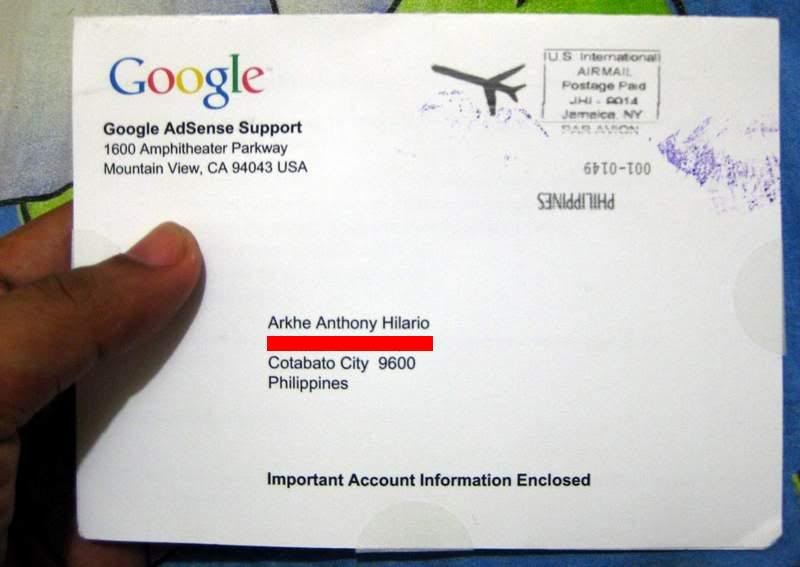 Credit: blogspot.com
Credit: blogspot.comGoogle Adsense este un cod pe care îl puteți adăuga pe site-ul dvs., care va afișa anunțuri direcționate în funcție de conținutul site-ului dvs. Aceste anunțuri sunt difuzate de Google și generează venituri pe baza plății pe clic. Adăugarea codului AdSense pe site-ul dvs. este o modalitate ușoară de a genera bani din conținut și vă poate oferi un flux constant de venituri.
Înainte de a primi codul pe care îl inserează pe site-urile lor web, agenții de publicitate trebuie să solicite acceptare. Google vă examinează cererea în aproximativ o săptămână, după care puteți începe să primiți scrisori de la ei. Google vă va aproba site-ul sau blogul pentru AdSense și veți primi un cod HTML pe care îl veți lipi în conținutul dvs. web. Pentru a vă folosi contul AdSense, accesați Google.com și conectați-vă la contul Google pe care doriți să-l utilizați. Adresa site-ului dvs. web va fi afișată în câmpul de text de sus al ecranului Trimiteți cererea dvs. AdSense pe măsură ce o introduceți. Pentru a confirma acordul cu cele cinci reguli de bază de pe pagină, bifați caseta de selectare din partea de jos a ecranului. Pentru a selecta e-mailuri de la Google, selectați una dintre opțiuni și faceți clic pe butonul radio pentru a-l alege pe cel dorit. Dacă ați selectat al doilea buton de pe radio, Alegeți ce e-mailuri îmi trimite Google, bifați casetele de selectare pentru comunicările pe care doriți să le primiți în lista care se deschide. După trimiterea cererii, ar trebui să primiți un e-mail cu linkuri către codul dvs. AdSense în termen de o săptămână.
Cum să inserați un cod de anunț în site-ul dvs. WordPress
Cea mai ușoară modalitate de a insera codul publicitar în site-ul dvs. WordPress este să lipiți pur și simplu codul în editorul de text în locația dorită. De asemenea, puteți utiliza un plugin precum Ad Inserter pentru a vă gestiona anunțurile.
Reclamele au devenit mai proeminente în aceste zile, datorită unei multitudini de opțiuni disponibile. Un banner publicitar urmărește numărul de afișări sau interacțiuni pe un anunț. Vizitatorii care văd anunțurile sau persoanele care dau clic pe ele pot câștiga bani pentru dvs. Utilizarea bannerelor publicitare pe site-urile WordPress este ușoară. Dacă utilizați un plugin WordPress Ads, puteți instala direct codul publicitar. Dacă nu doriți să utilizați pluginuri, puteți pur și simplu să adăugați codul pentru a plasa manual anunțuri. Google AdSense vă permite să generați venituri prin afișarea de anunțuri flexibile și relevante pe site-ul dvs. utilizând metoda cost pe clic (CPC).
Acum puteți plasa reclame video pe o pagină folosind pluginul WPAdCenter. Puteți face acest lucru încărcând videoclipul în formate MP4, WebM sau OGG. Pluginul vă permite să afișați anunțuri nelimitate din diverse rețele, cum ar fi Amazon Ads Network și Media.net Network. Trebuie să luați în considerare o serie de factori atunci când decideți dacă să plasați o reclamă pe un site web. Această abordare poate ajuta la generarea de venituri pasive pentru unii oameni, dar îi poate descuraja și pe alții. Asigurați-vă că conținutul promoțional este menținut la minimum în ceea ce privește impactul său asupra navigației vizitatorilor dvs.
Google Adsense: Cum să adăugați unități de anunțuri pe site-ul dvs. WordPress
Pentru a adăuga o unitate de anunțuri Google Adsense pe site-ul dvs. WordPress, copiați și inserați codul unității de anunțuri în etichetele body> și /body> ale paginii dvs. Dacă inserați codul de anunț în afara etichetei body, nu veți putea vedea anunțurile. După ce ați copiat codul, puteți porni unitatea de anunțuri făcând clic pe Porniți configurarea și urmând instrucțiunile.
Adsense PHP
Adsense este una dintre cele mai populare platforme de publicitate de pe internet. Adsense permite proprietarilor de site-uri web să plaseze anunțuri pe site-ul lor și să câștige bani pe baza clicurilor. Există multe tipuri diferite de anunțuri care pot fi utilizate cu Adsense, dar cel mai popular tip este anunțul text. Adsense php este o modalitate populară de a adăuga Adsense la un site web. Adsense php este un script care vă permite să adăugați cu ușurință Adsense pe site-ul dvs. Adsense php este o modalitate excelentă de a face bani cu Adsense.
Cum să inserați codul Adsense în HTML
Există câțiva pași de urmat atunci când adăugați cod AdSense la un document HTML. Mai întâi, creați un cont cu Adsense, dacă nu ați făcut-o deja. Apoi, generați codul pentru anunțul pe care doriți să îl afișați pe pagina dvs. Copiați acest cod și inserați-l în codul HTML al paginii dvs., în secțiune. Salvați modificările și încărcați pagina pe serverul dvs. Anunțul ar trebui să fie acum vizibil atunci când vizitatorii văd pagina în browser.
După ce copiați codul de anunț din contul AdSense, trebuie să-l inserați în codul sursă HTML al paginii. Va trebui să utilizați instrumentele de editare pe care le aveți la dispoziție pentru a face acest lucru. Verificați dacă pagina dvs. respectă politicile programului AdSense . Dacă utilizați un sistem de management al conținutului (CMS), asigurați-vă că acesta include AdSense sau dacă acceptă un plugin care vă poate ajuta să vă creați codul de anunț AdSense. Aceste site-uri folosesc pluginuri de la furnizori terți pentru a afișa anunțuri AdSense pe paginile lor. Aceste plugin-uri nu sunt acceptate sau aprobate de Google.
Adăugați Google Adsense la WordPress fără pluginuri
Există câteva moduri de a adăuga Google Adsense la WordPress fără pluginuri. O modalitate este să adăugați pur și simplu codul Adsense în fișierul header.php al temei dvs. O altă modalitate este să utilizați un fișier cu funcții personalizate și un cod scurt.
AdSense este o modalitate eficientă de a monetiza un site web. Cel mai simplu mod de a adăuga cod adsense pe site-ul tău WordPress este să folosești widgetul WordPress. În această lecție, vă voi arăta cum să inserați codul Adsense într-un widget din bara laterală, într-un titlu de postare, o pagină de pornire și între postări. După ce ați creat un shortcode, îl puteți include în postarea dvs. Puteți integra Google Adsense direct în site-ul dvs. WordPress fără a utiliza niciun plugin. Unitățile de anunțuri, cum ar fi Leaderboard (728 x 90) pot fi problematice în timpul navigării pe un dispozitiv mobil. De asemenea, puteți selecta unități de anunțuri mobile adaptabile sau banner mari. Această funcție poate determina dacă un vizitator se află pe un ecran mobil sau mare.
Google AdSense
Google Adsense este un program care permite proprietarilor de site-uri web să plaseze reclame direcționate pe site-ul lor și să câștige bani din clicuri. Programul este gratuit și ușor de utilizat. După ce v-ați înscris, pur și simplu adăugați câteva rânduri de cod pe site-ul dvs., iar Google vă va furniza unitățile de anunțuri. Când cineva face clic pe una dintre reclame, vei câștiga bani.
Editorii care folosesc Google AdSense își pot monetiza conținutul online. AdSense funcționează prin potrivirea anunțurilor cu site-ul dvs. în funcție de ceea ce postați și de câte persoane vizitează. Agenții de publicitate plătesc și creează reclame pentru a-și promova produsele. Aveți acces la un număr mare de cereri de publicitate cu Google AdSense, ceea ce înseamnă că trebuie să concurați pentru spațiu publicitar. Politicile programului AdSense interzic vizualizarea propriilor reclame din orice motiv. Dacă nu respectați aceste instrucțiuni, vă vom dezactiva contul AdSense. Ne rezervăm dreptul de a refuza afișarea de anunțuri care încalcă politicile noastre.
Cât de mult plătește Adsense?
Editorii primesc de obicei 68% din traficul generat de AdSense for Reach. De obicei, editorii vor primi un comision de la 0,30 USD până la 15 USD pe clic. Comisionul variază în funcție de nișă, dar editorii vor primi de obicei 3 USD pe clic. Cât de mult poți câștiga folosind AdSense? Cel mai bun Adsense de nișăCost pe clic (în SUA)Internet și telecomunicații 4,964 USD în plus rânduri
Youtuberii pot obține un venit în șase cifre din videoclipuri cu un milion de vizualizări
Dacă videoclipul are cel puțin 1.000 de vizionări și un anunț, se poate aștepta să primească între 2.000 și 3.000 USD de la YouTube. Drept urmare, dacă un videoclip cu un milion de vizionări a avut un milion de vizionări, un YouTuber ar putea câștiga un profit de șase cifre. Cu toate acestea, acest venit nu este garantat și este afectat de o serie de factori, cum ar fi popularitatea canalului și tipul de videoclip.
